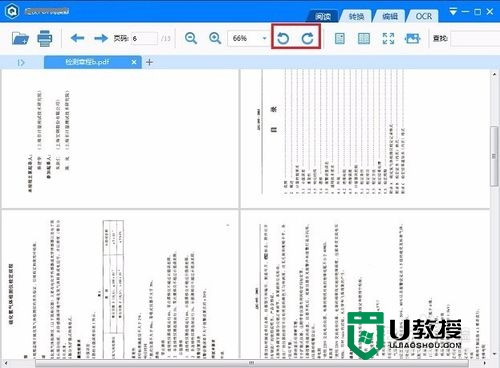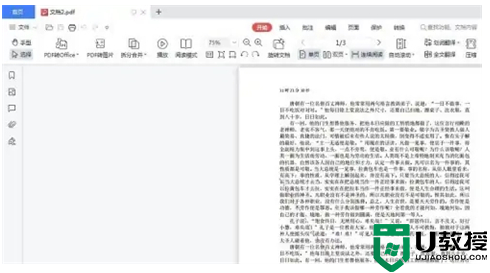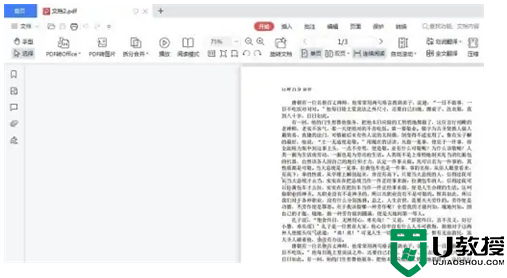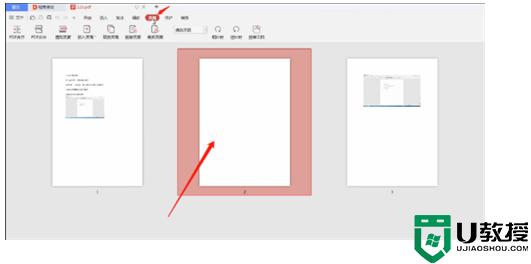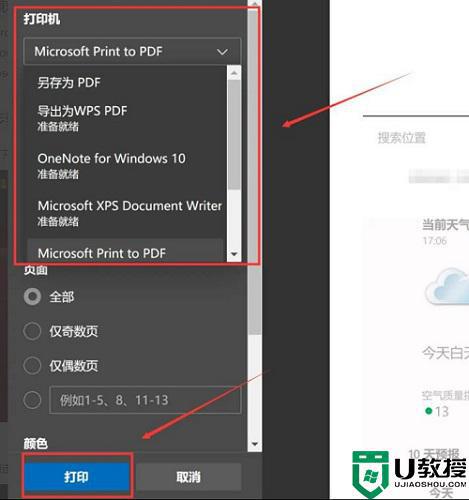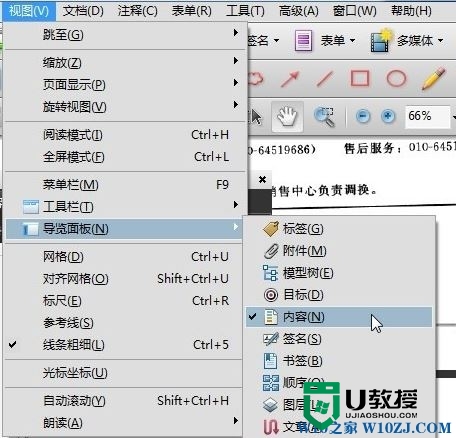pdf怎么提取页面|pdf文件提取页面方法
时间:2017-01-13作者:ujiaoshou
在使用PDF文档时,如果需要将PDF中的部分页面提取出来,形成新的文件。对PDF页面的提取其实也就是分割PDF文件,将PDF按页面范围拆分成一个或多个文件。那么pdf怎么提取页面?接下来一起看看具体的操作方法。
pdf文件提取页面方法:
1、对pdf文件页面拆分操作需要用到pdf编辑工具,先用pdf编辑器打开目标pdf文件。
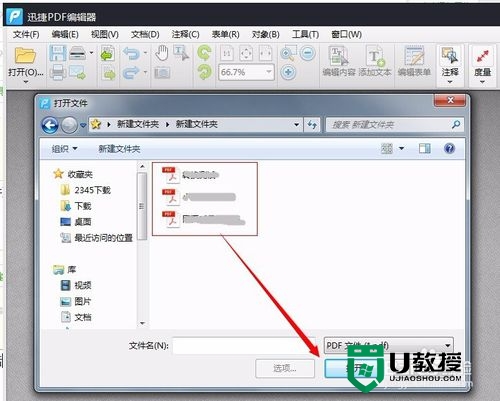
2、打开pdf后选择“文档”-“提取页面”命令,打开提取页面对话框。
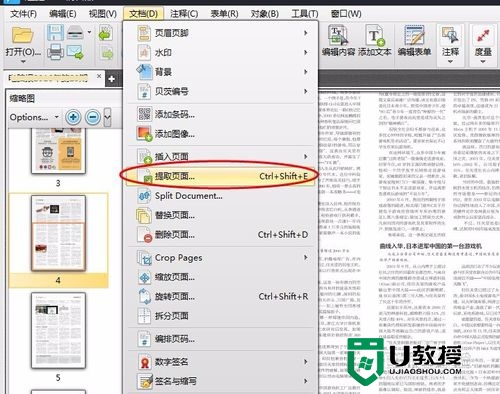
3、在对话框的页面范围选项中,选择需要提取的页面,指定提取页面就选择“页面”选项,然后在后面的文本框里面输入页码范围。
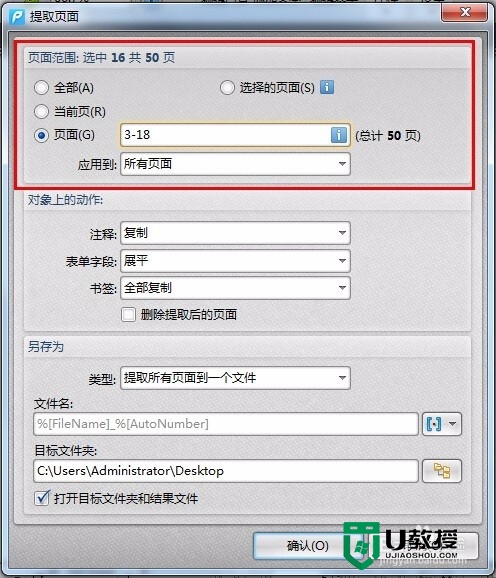
4、在对象动作选项下方的“删除提取后的页面”选项一般是不用勾选的,选择后会将所提取的页面从原文件中删除。
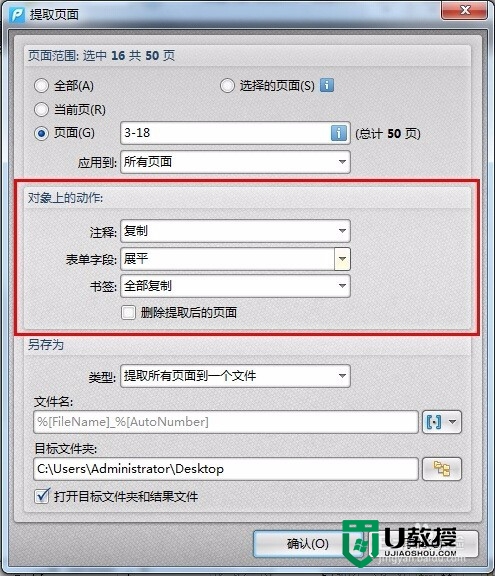
5、在另存为选项中的类型中,选择“提取所有页面到一个文件”,在文件名中输入文件保存名称。
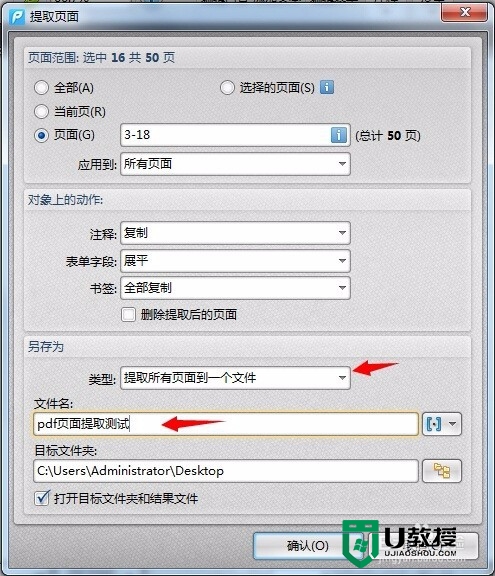
6、最后在目标文件夹中选择文档的输出位置,点击确认,操作就完成了。
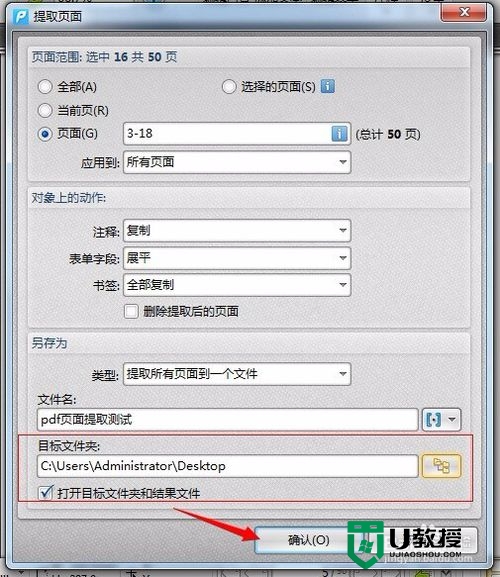
7、最后我们可以打开生成的pdf文件,查看文件页面是否提取正确。
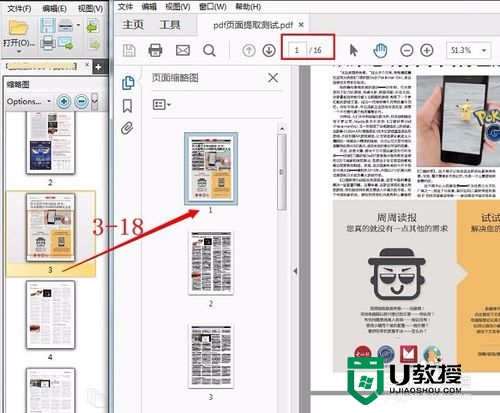
关于【pdf怎么提取页面】现在大家应该都了解处理方法了吧?觉得该教程有用户的话,建议收藏,或者想自己u盘装系统的话,可以上u教授看看安装的教程。